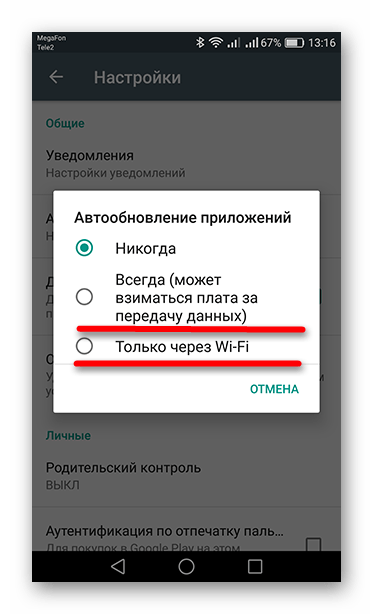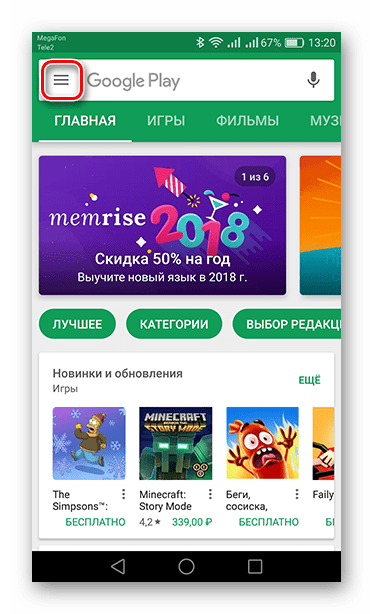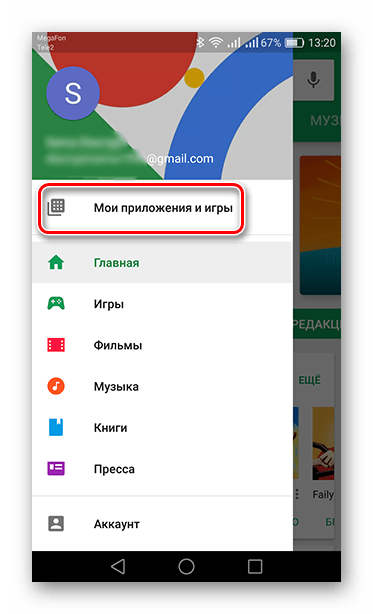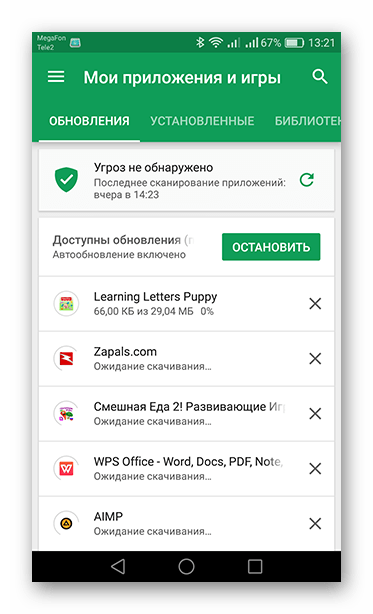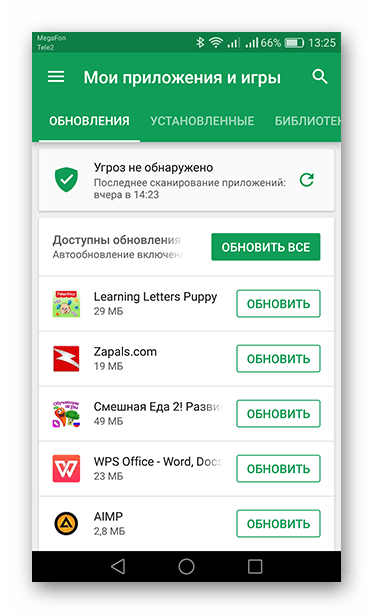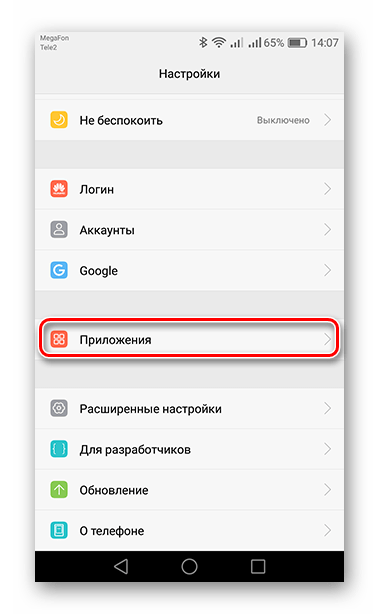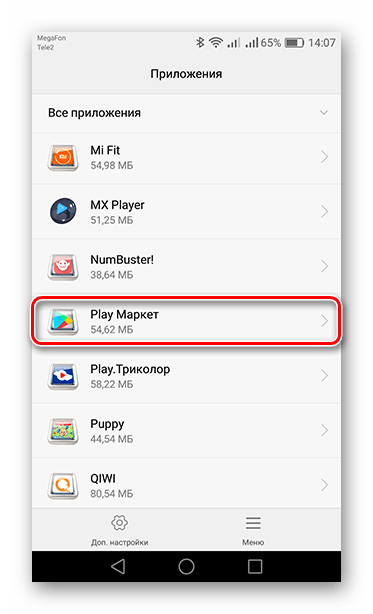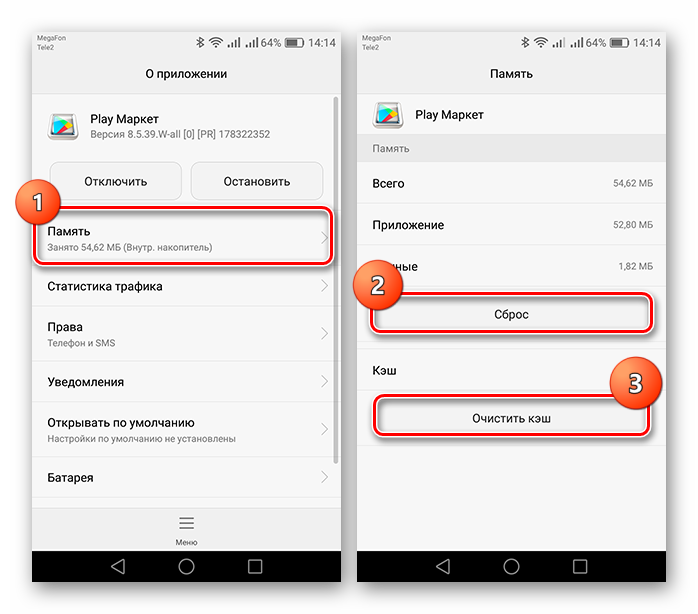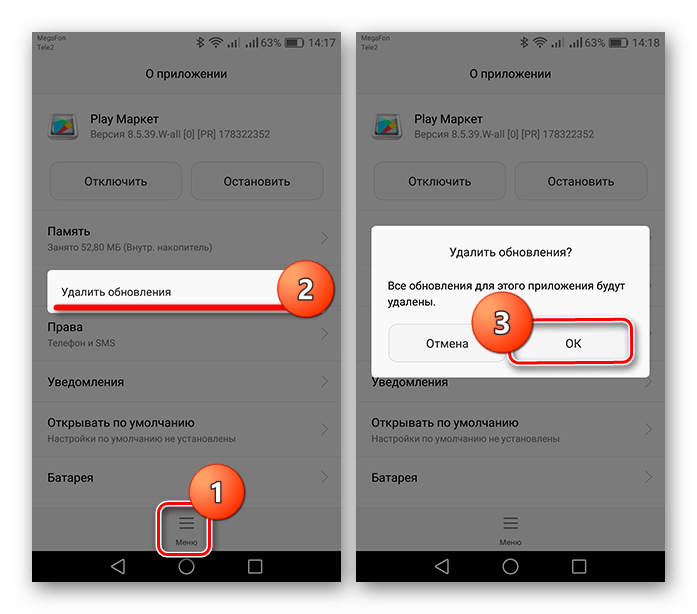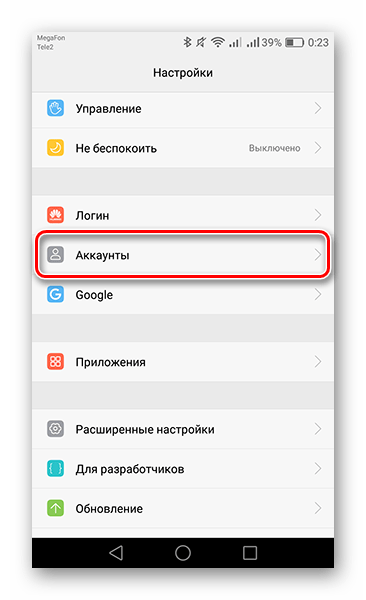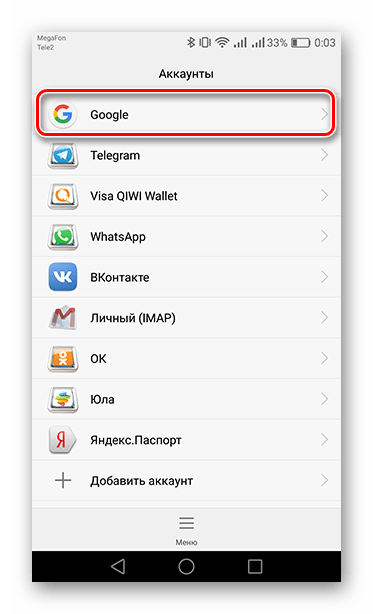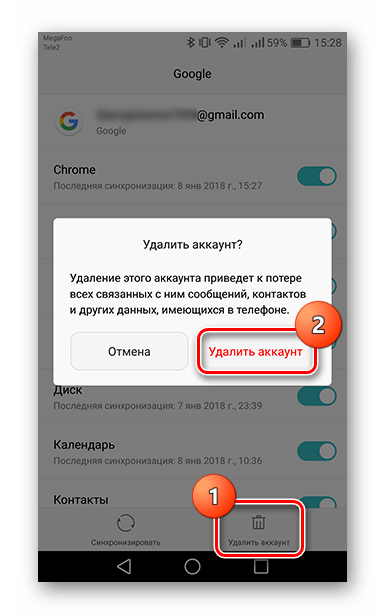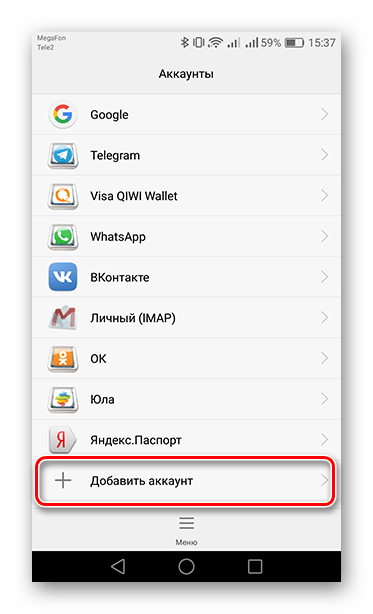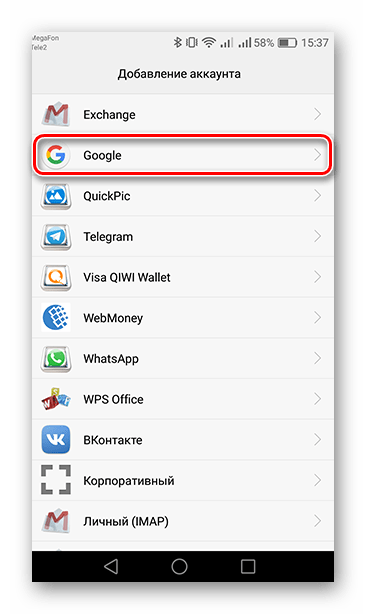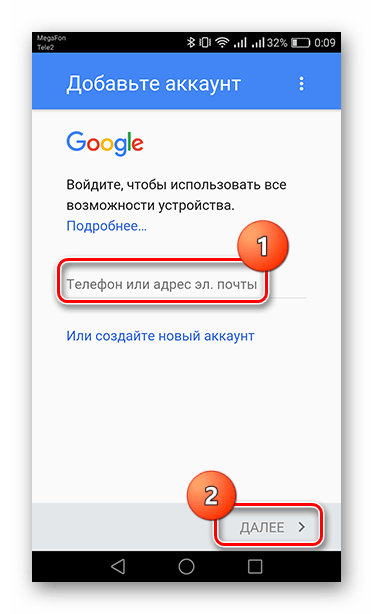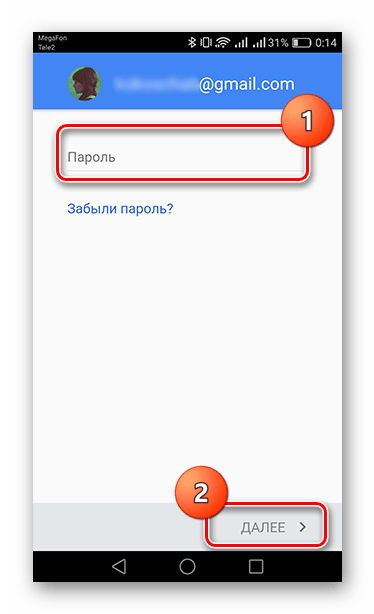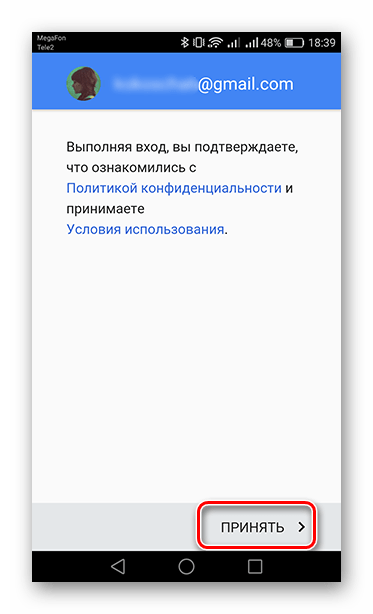что делать если вечная загрузка в плей маркете
Проблема «ожидания скачивания» приложений в Плей Маркете
Иногда помогает просто «Отмена» и повторная попытка установки программы с третей попытки, иногда может помочь перезагрузка смартфона. Ясно-понятно, что если интернет плохой, то тоже не стоит рассчитывать на стабильную работу. Но хочется детально разобраться как решить проблему чтобы не попасть впросак, когда, например, нужно срочно забронировать отель, а приложение не устанавливается 😊.
Очистка кэша и данных Google Play Market
В 90% случаев должно помочь, или же читаем дальше.
Автообновление других приложений
Стоит проверить, не обновляются ли в данный момент другие программы. Дело в том, что при подключённом Wi-Fi подключении Play Market в фоновом режиме обновляет все установленные программы, а обновления выходят довольно часто. Пока что-то обновляется, новые установки будут в режиме ожидания.
Перезапуск аккаунта Google
Что ж, если вы добрались сюда, то приготовьтесь к добавлению нового аккаунта Гугл. Плей-маркет работает под вашим аккаунтом гугла, она же – Почта. Попробуем «пересоздать» аккаунт, есть два варианта: удалить аккаунт с телефона и снова его добавить, или добавить ещё один новый. Рекомендую второй способ, если у вас есть ещё один логин и пароль от почты Google, либо вы не против пройти процедуру регистрации.
Если на новом аккаунте всё заработало, то пробуем удалить старый аккаунт и добавить его снова, чтобы в системе остался один аккаунт, т.к. к нему привязываются все ваши настройки и контакты. Объясню почему не нужно пытаться сразу удалять текущий акк: есть вероятность, что некоторые настройки собьются, а если смена аккаунта не поможет, то экспериментируя с новым акком, мы полностью сохраним текущее состояние устройства.
Другие способы
Посмотрим на менее встречающиеся варианты.
Приложение Downloads
Одно из решений следующее: дать разрешение на доступ в Интернет встроенному приложению «Downloads». Делается это в приложении «Phone manager» (Диспетчер телефона), которое установлено на некоторых прошивках. Находим пункт «Data usage control» (Мониторинг передачи данных). Ищем что-то похожее на «Connection control» (Управление подключением). Далее в списке приложений находим «Downloads» и ставим галочку в колонке Wi-Fi. Если используете мобильный интернет, то для него также галку ставим.
Доступ для Диспетчера загрузок
Проблемы с картой памяти
Сброс всех настроек
Кардинальный способ, сбросит все настройки, удалит все файлы, фотографии и приложения. Контакты будут сохранены в вашем гугл-аккаунте, если работает синхронизация. Чтобы убедиться, что контакты есть, зайдите в этот же аккаунт на компьютере и перейдите по адресу https://contacts.google.com/. Вы должны увидеть список ваших контактов с номерами телефонов.
Также, установка всевозможных патчей, попытка получения рут-прав, установка приложений в обход Google Play Маркета, установка взломанных версий и т.д. может служить причиной бесконечной загрузки приложений с надписью «Ожидание скачивания». Помимо этого, отдельно стоит выделить случаи, когда Play Маркет, как и все остальные сервисы Google, устанавливался отдельно, после прошивки — это, с большой долей вероятности, может стать причиной проблемы в будущем.
Как скачать apk с Google Play и установить вручную
Когда ничего не помогает или надо срочно установить программу, есть 100%-вариант: скачать с плей маркета установочный файл и запустить его руками. Все приложения на Андроид-смартфонах сохраняются в файлах с расширением «.apk». Такой файл можно скачать в браузере прямо с телефона, или на компьютере/ноутбуке и закачать по USB/Bluetooth в телефон. Файл APK нужно запустить из проводника и следовать мастеру установки.
Для начала неплохо было бы получить ссылку на приложение в плей маркете:
Для получения apk-файла нужно зайти на один из сервисов:
Далее вставляем скопированную ссылку в поле и жмём кнопку. На примере второго сайта:
И скачиваем APK-файл приложения:
Кстати, таким способом можно даже выбрать любую, более раннюю версию программы, в то время как плей маркет не скачивает даже одну версию. Сохраните установщик на карту памяти или в память устройства и запустите его на телефоне.
Play Market не закачивает приложения: основные причины и методы их устранения
Google Play — единственный официальный магазин приложений для устройств на системе Android. Но при попытке скачать новую игру или программу нередко возникают ошибки и сбои.
Если Play Market совсем ничего не скачивает
Если «Плей Маркет» ничего не скачивает, то в большинстве случаев устройству не хватает памяти. Или программа может загрузиться, но у смартфона не будет достаточно места для установки.
Обратите внимание, что некоторые приложения устанавливаются только на внутренний диск устройства. При этом заявленный объём внутренней памяти может отличаться от фактического, так как какая-то часть будет занята системными файлами. Обращайте внимание при покупке на этот параметр.
Если файлы скачиваются не полностью
Причина
Почему происходит «вечная» загрузка и появляются ошибки
Приложение может не устанавливаться и зависать на этапе загрузки из-за неполадок с самим устройством: забитый кэш, много запущенных программ, физический износ, ошибка обновлений.
Play Market — это тоже приложение и не всегда оно может работать корректно. Часто неполадки возникают, если у него переполнен кэш или «криво» установилось обновление. В таких случаях Google Play начинает выдавать разнообразные ошибки.
Загрузка может зависнуть, если на закачку поставлено несколько приложений. Устройству просто не хватает ресурсов для одновременного скачивания. Отмените все процессы и запустите заново, но уже по-одному. То же самое происходит, если запущено обновление приложений.
Другие причины
В основном ошибки при скачивании могут появляться:
Рассмотрим самые распространённые причины возникновения ошибок и сбоев в работе Play Market, и что с ними делать.
Освобождаем память
Проблемы с памятью — самая частая причина ошибок при скачивании приложений. Удалите ненужные файлы.
Если после удаления места всё равно не хватает, то удалите что-нибудь ещё. Музыка и фото могут занимать значительную часть памяти:
Установка на SD-карту
По умолчанию все скачиваемые приложения устанавливаются в память устройства. Но её не всегда достаточно, поэтому нужно указать SD-карту для установки. Для этого:
Обратите внимание, что некоторые разработчики запрещают устанавливать приложения на сторонний накопитель.
Как перенести файлы на SD-карту
Для освобождения внутренней памяти можно перенести часть приложений на накопитель:
Для некоторых приложений кнопка переноса будет неактивной, и переместить их на флешку стандартными средствами нельзя. Но есть способ обойти этот запрет. Для этого нужны root-права.
Получение прав администратора открывает доступ к файлам системы, и если вы случайно измените системные файлы, то смартфон может совсем перестать работать. Если вы неуверены в своей компетенции, то лучше не прибегайте к этому способу.
Для получения рут-прав воспользуйтесь программой KingRoot или Kingo Root. Скачайте apk-файл и установите приложение вручную. После того как вы откроете права администратора, нужно скачать ещё одно приложение, которое будет переносить файлы на SD-карту. Их много, мы рассмотрим одно из популярных — Link2SD.
Обратите внимание, что после переноса на флешку, виджеты программ перестанут работать. Также при подключении к компьютеру приложения на SD-карте не будут отображаться.
Если проблема в устройстве
Первым делом попробуйте перезагрузить свой телефон или планшет, возможно, это решит проблему. Если нет, то нужно почистить кэш.
Временные файлы только тормозят работу системы и занимают лишнее место. Время от времени нужно чистить кэш, чтобы не засорять устройство мусором.
Также для очистки кэша можно использовать сторонние программы, например, Clean Master.
И самым радикальным способом будет вернуть устройство к заводским настройкам. Для этого нужно зайти в настройки и выбрать «Восстановление и сброс». Перед этим обязательно выньте SD-карту и скопируйте важные файлы.
Этим способом можно воспользоваться, если совсем ничего не помогает, так как при «хард-ресете» пользователь теряет все свои данные.
Устраняем проблемы с Play Market
Многие ошибки возникают из-за неправильной работы самого «Плей Маркета». Для исправления ситуации нужно:
После этих действий в «Плей Маркете» нужно заново ввести логин и пароль от учётной записи.
Устраняем проблемы с интернетом
Определить слабое интернет-соединение можно по следующим признакам:
Для того чтобы точно убедиться в отсутствии интернета, попробуйте открыть любую страницу в браузере. Если соединения нет:
Обратите внимание, что при использовании мобильного интернета скачивание больших файлов может занять много времени. В этом случае проблемы никакой нет, прогресс загрузки будет меняться очень медленно.
Если не скачиваются приложения через мобильный интернет
Если через мобильный интернет не скачиваются приложения, то, возможно, у вас стоит запрет на использование загрузок при мобильном подключении. Чтобы снять запрет, нужно воспользоваться стандартным приложением «Загрузки» (если оно есть на вашем устройстве):
Настройки даты и времени
Если у вас установлена неправильная дата на устройстве, то большинство приложений не будут работать, в том числе и «Гугл Плей». Исправить эту проблему просто:
После этих действий «Гугл Плей» должен начать нормально загружать приложения.
Обновляем систему
При отсутствии обновлений системы, приложению «Гугл Плей» может не хватать каких-то компонентов для корректной работы. Чтобы исправить это:
Несовместимые приложения
Некоторые приложения способны влиять на работу «Гугл Плей». В основном это разнообразные взломщики. Самым популярным из них является Freedom для внутриигровых покупок. Решение в этой ситуации простое: нужно удалить конфликтную программу. Для этого нужно:
Включаем «Диспетчер загрузки»
При отключённом «Диспетчере загрузки» устройство не может ничего скачать, в том числе и через «Плей Маркет». Для включения:
Как избежать проблем в дальнейшем
В основном проблемы со скачиванием происходят из-за пользователя. Чтобы всегда спокойно загружать приложения, нужно поддерживать своё устройство в порядке:
Эти рекомендации помогут решить множество проблем с работой системы, а не только с Play Market.
Видео: исправление основных ошибок в работе Play Market
Проблема загрузки приложений с Google Play почти во всех случаях легко решается, даже если пользователь не очень хорошо разбирается в вопросе. После устранения неполадок, главное — не забывать поддерживать устройство в рабочем состоянии, чтобы не появлялись сбои в его работе.
Как решить проблему со скачиванием приложений из Google Play
Если Play Маркет не хочет открывать или не загружает приложение. Выполните нижеописанные действия, чтобы решить проблемы с Google Play. Они могут быть полезны, если:
Проверьте подключение к Wi-Fi или сотовой сети
Сначала убедитесь, что у вас есть стабильное подключение к интернету. Лучше всего, если вы можете подключиться к сети Wi-Fi. Если вы не имеете к ней доступа, убедитесь, что у вас стабильное подключение к мобильной передачи данных. Затем попробуйте повторно загрузить контент.
Очистите кэш и данные Google Play
Это поможет решить проблемы и сделает так, что приложение будет работать так, будто было недавно установлено.
Перезагрузите устройство
Если после выполнения описанных выше действий вы по-прежнему не можете загружать контент из Магазина Google Play, перезагрузите устройство.
Дополнительные способы устранения неполадок в Google Play
Если у вас есть проблемы с использованием Google Play, выполните указанные ниже действия.
Проверьте количество свободного места
Если на Вашем устройстве не хватает места, оно может перестать загружать и устанавливать приложения. Если отображается уведомление о количестве свободного места или после проверки окажется, что его меньше, чем 1 ГБ, то это означает, что на устройстве не хватает места.
Проверьте соединение с интернетом
Убедитесь, что у вас стабильное подключение для передачи данных. Лучше всего, если вы можете подключиться к сети Wi-Fi. Если вы не имеете к ней доступа, убедитесь, что у вас есть стабильное подключение к мобильной передачи данных. Затем попробуйте повторно загрузить контент.
Проверьте карту SD
Карты памяти SD могут вызвать проблемы, если не настроены правильно. Если ваше устройство имеет SD-карту, извлеките её и вставьте снова.
Очистите кэш и удалите данные Диспетчера загрузки
Удалите и повторно установите обновления Google Play Маркет
Проверьте наличие обновлений системы Android
Актуальная версия Android обеспечивает правильную работу таких приложений, как Google Play. Способ проверки наличия обновления зависит от устройства.
Выполните эти действия:
Удалите аккаунт Google с устройства и добавьте его заново
Выполнение этих действий приведет к удалению вашей учетной записи Google с устройства и повторному добавлению.
Примечание: если вы удалите свой аккаунт, некоторые данные будут удалены с устройства. Информация, связанная с вашей учетной записью Google, которая хранится в облаке, будет по-прежнему доступна. При повторном добавлении учетной записи большинство данных будет снова доступно на вашем устройстве. Прежде чем выполнять этот шаг, не забудьте создать резервные копии всех важных данных.
Ожидание скачивания приложения в Play Market — почему пишет и что делать
Очень часто случаются ситуации, когда с Плей Маркетом — официальным магазином приложений для ОС Андроид, пользователи имеют разные проблемы. Одна из таких, это когда программа или игра, которую мы хотим загрузить и установить, по какой-то причине не загружается, а застревает в ожидании загрузки. Тогда система выводит на экран уведомление «Ожидание скачивания приложения». Эта необычная проблема может быть вызвана широким спектром возможных причин. Поэтому устранить ее можно разными способами.
Из статьи вы узнаете
Способ №1 – Просмотр очереди загрузок
Этот способ актуален для тех пользователей, которые пытаются скачать из Google Play Market сразу несколько программ или игр, а на экране устройства появилась эта ошибка. Если это не относится к вашей ситуации, сразу переходите ниже к следующим способам.
Из-за недавнего обновления, приложения из Плей Маркета теперь загружаются по одному. Это может быть основной причиной, по которой ваша загрузка долгое время находится в состоянии ожидания. Сервис определяет приоритетность всех загрузок в очереди, прежде чем перейти к последней загрузке.
В этом случае выполните следующие действия, чтобы устранить эту проблему:
Способ №2 – Очистка данных хранилища и кеша
Очистка данных и кеша предусматривает удаление всех настроек, которые были выполнены вами в Плей Маркет за все время использования. Другими словами, эта операция приводит магазин приложений в то состояние, в котором он был при первом запуске смартфона после покупки. Еще удаляются все мусорные файлы, которые собираются в процессе эксплуатации смартфона.
Способ №3 – Перезапуск Плей Маркета на устройстве
Если предыдущий вариант решения проблемы не сработал у вас, возможно, поможет перезапуск магазина приложений. Делается это с помощью принудительной остановки приложения в настройках вашего телефона.
Для этого просто следуйте инструкции ниже:
Принудительно останавливая работу Плей Маркета, вы заставляете приложение перезапускать себя и потенциально можете решить проблему с ожиданием скачивания. Кстати, этот метод также работает с и другими программами, которые зависают или просто не работают должным образом. После этого запустите магазина Гугл еще раз и попробуйте загрузить ПО, которое желаете установить.
Способ №4 – Удаление последних обновлений
Иногда проблему ожидания скачивания приложений с Плей Маркет решает функция «Удаления обновлений».
Дополнительные 4 проверенных способа решения проблемы
Проанализировав отзывы пользователей на разных форумах и сервисах, мы обнаружили, что многим удалось решить проблему с помощью таких действий:
Заключение
Как видите, существует множество возможных причин, по которым программы, которые вы пытаетесь загрузить и установить из фирменного магазина, находятся в ожидании скачивания. Надеемся, что описанные варианты помогли вам в решении этой проблемы.
Устранение ошибки «Ожидание скачивания» в Play Market
При попытке обновления или скачивания какого-либо приложения из Play Market иногда можно столкнуться с ошибкой «Ожидание скачивания». В этой статье расскажем, почему она возникает и как ее исправить.
«Ожидание скачивания» в Гугл Плей Маркете
Обозначенная ошибка может появляться по разным причинам, начиная от нестабильного/медленного интернет-соединения или некорректной работы внешнего накопителя и заканчивая серьезным сбоем в отдельных (предустановленных) приложениях или операционной системе в целом. Далее рассмотрим все варианты устранения ошибки «Ожидание скачивания» в Google Play Маркете, двигаясь от наиболее простого к сложному и даже экстренному.
Примечание: Если на вашем Android-смартфоне используется антивирус либо брандмауэр (предустановленный производителем или самостоятельно скачанный из магазина приложений, роли здесь не играет), прежде чем приступить к решению озвученной в заголовке статьи задачи, отключите его, а еще лучше — удалите. Ошибка может возникать в том числе по их вине, и если это так, то выполнение предложенных ниже рекомендаций не даст положительного результата.
Способ 1: Перезагрузка устройства
Большинство ошибок может возникать от небольшого сбоя в системе, исправить который поможет банальная перезагрузка гаджета. Перезапустите ваше устройство и попробуйте скачать или обновить приложение снова.
Способ 2: Поиск стабильного интернет-соединения
Еще одной причиной может быть некорректно работающий интернет на устройстве. Виной этому может послужить заканчивающийся или закончившийся трафик на СИМ-карте или разрыв WI-FI-соединения. Проверьте их работу в браузере и, если все работает, то переходите к следующему способу.
Способ 3: Flash-карта
Также на работу Плей Маркет может влиять установленная в устройство флеш-карта. Удостоверьтесь в ее стабильной работе и работоспособности с помощью кард-ридера или другого гаджета, либо же просто извлеките ее и пробуйте скачать нужное приложение.
Способ 4: Автообновления приложений в Play Market
При скачивании нового приложения сообщение об ожидании может также появиться из-за того, что в данный момент обновляются ранее установленные. Это может случиться, если в настройках Гугл Плей выбрано автообновление «Всегда» или «Только через WI-FI».
Теперь перейдем к более сложным решениям.
Способ 5: Очистка данных Play Market
Способ 6: Удаление и добавление Google-аккаунта
После этого вы можете пользоваться услугами Play Market.
Способ 7: Сброс всех настроек
Если после всех манипуляций с Плей Маркет ошибка «Ожидание скачивания» продолжает появляться, то без сброса настроек вам не обойтись. Для того чтобы ознакомиться с тем, как стереть всю информацию с устройства и вернуть его к заводским настройкам, перейдите по ссылке, указанной ниже.
Как видно, решений этой проблемы довольно много и избавиться от нее в основном можно не более, чем за минуту.
Помимо этой статьи, на сайте еще 12472 инструкций.
Добавьте сайт Lumpics.ru в закладки (CTRL+D) и мы точно еще пригодимся вам.
Отблагодарите автора, поделитесь статьей в социальных сетях.
Помогла ли вам эта статья?
Поделиться статьей в социальных сетях:
Еще статьи по данной теме:
Он пишет ожидание скачивание я все переделана что могла
Мне непомогло перезагрузка к а остальные методы я не проверял
Мне памогло «Очистить кэш» и «Сброс»
Не получилось скачать плей маркет
Здравствуйте. Логично, что не получилось — статья ведь совсем не об этом, в ней нет ссылок на скачивание Маркета, на инструкцию по его установке. Вся эта информация есть в представленной по ссылке ниже статье.
Мне тоже помог этот вариант
Проблема была в Способ 4: Автообновления приложений в Play Market спасибо выручили.
Хочу поделиться своим опытом: была ошибка в обновлениях и синхронизации контактов. Использовав все предложенные варианты и не получив результата, нашла вкладку «обновление системы», помогло! Это как отдельное приложение на рабочем столе отображено.
Спасибо за комментарий, возможно, информация будет полезна другим пользователям. Но все же уточню — эта статья о другой проблеме, не об обновлениях, и не о синхронизации — о них мы писали отдельно. Ну и приложение «Обновление системы» тоже мало у кого на рабочем столе располагается, обычно это делается через настройки — «О телефоне».
Не помогло, смартфон redmi note 7 с последней прошивку. Все способы опробовал, ни один не помог
спасибо большое 5 способ помог
А причем тут само устройство? Его никто не примет назад, если нет аппаратных заводских дефектов и брака. Программные пользовательские проблемы не относятся к гарантийным. Но если ему менее двух недель, можно обратиться в магазин с просьбой заменить/вернуть деньги.
Каждую неделю замучался эти манипуляции делать,должно же быть какое то иное решение,переустановка андройда,или иное что то. Телефону больше 2х недель. Спасибо за ответы 🙂
Если проблема повторяется, это уже другой вопрос. Магазин, скорее всего, не примет телефон назад, а отправит в сервисный центр. Но в этом случае есть вероятность, что в СЦ не обнаружат дефекта и вернут смартфон обратно в том же состоянии.
Программные ошибки обычно проще всего устранить пользователю самостоятельно. Попробуйте сделать не стандартный сброс настроек через меню смартфона, а через Recovery (Сбрасываем настройки на Android, Способ 1). Если с этим будут проблемы, пишите фирму, модель устройства в комментарии.
Не,обязательно напишу. Вчера решил сделать форматирование через хард ресет,но не через меню телефона,а через комбинацию клавиш,если и это не поможет,то сдам отднозначно
Спасибо большое мне очень помог 4 способ.
Спасибо БОЛЬШОЕ.
Получилось!
Даём разрешение, в моем случае, приложению ‘загрузки’ и все начинает работать
Пс у меня leeco
Перепробовала все способы, кроме сброса до заводских настроек. Если я это сделаю, поможет?
Татьяна, здравствуйте. Да, сброс поможет, но помните, что большинство данных и файлов, сохраненных на смартфоне, при этом будут потеряны. А вообще, до сброса редко дело доходит, и выполнение рекомендаций из Способов 5 и 6 в комплексе, поочередно позволяет устранить проблему.
Когда не скачивает, я просто запускаю ccleaner и тут вдруг начинается скачивание и обновление всех приложений.
Возникла проблемма при скачивании приложений в плей маркете. Зашёл в настройки-приложения-плей макет — почистить кэш. Помогло, всё работает теперь! Спасибо!
Телефон новый ему два часа. Скачиваю приложение в плеймаркете. Мне пишет ожидание сети wi-fi. Интернет есть. А не скачивания
Мария, здравствуйте. К интернету смартфон подключен по Wi-Fi или используется сотовая связь? Если второй вариант, и Вы сами хотите, чтобы приложения скачивались/устанавливались через мобильный трафик, тогда это нужно разрешить в настройках самого Плей Маркета.
1. Откройте его меню свайпом слева направо или просто нажав на на три полосы в левом верхнем углу.
2. Выберите пункт «Настройки».
3. В блоке «Общие» в разделе «Скачивание приложения: настройки» выберите подходящий параметр — «только Wi-Fi» или «любая сеть», если не жалко мобильный трафик.
Добрый день почему постоянно ошибка 403 выходит.
Здравствуйте, Бек. Для решения проблемы ознакомьтесь со следующей статьей на нашем сайте:
Спасибо, 5 способ помог решить проблему.
Марина, спасибо за Ваш отзыв. Всегда рады помочь.
Попробовал 5 пункт, плей маркет несколько часов не обновляется. Что делать?
данил, здравствуйте. Пробовали ли вы сначала делать то, что предлагается в Способах с первого по четвертый данной статьи? Если Play Маркет не обновляется, скорее всего, либо последняя версия уже установлена. Проверить это поможет следующая статья:
Что с ошибкой «ожидание скачивания», была ли она вообще и пропала ли?
Благодарю!Наконец-то решилась проблема,
не помогает не один способ.что делать?
Спасибо огромное, три дня по настройкам лазил (Редми 5А), помог способ 4.
Информация очень помогла, решение было в 4 пункте, спасибо большое
Всегда рады помочь, обращайтесь.
Что делать, если после обновления системы meizu 5m note в Play Market всё время пишут «ожидание скачивания», я переделала всё и не помогает, всё время пишут это, а если скачивать через App Store (изначально на телефоне при покупки скачен), то скачиваются старые версии, а обновлений никаких нет, то есть не обновить приложение! Что с этим делать?
Здравствуйте, Деля. Для начала проверьте, правильно ли установлены на Вашем устройстве время, дата и часовой пояс и, если они не соответствуют действительности, измените. Если это не поможет, попробуйте переустановить Play Маркет, воспользовавшись нашей пошаговой инструкцией из статьи по ссылке ниже.
Большое спасибо!! Проблема была в 4м пункте!
Может кому пригодиться, решил проблему тем что разрешил работать плей маркету в фоне(у меня на meizuпо умолчанию было запрешено), ушли проблемы как не бывало
Спасибо огромное!помогло) Молодцы
Очистка данных решила проблему спасибо
Огромное спасибо за статью.
Другая версия андроид и все скриншоты не сходятся.
Здравствуйте, Аноним. Уточните, пожалуйста, Вашу версию Android и мы постараемся описать все необходимые действия, которые потребуется осуществить для исправления рассмотренной в этой статье проблемы.
Спасибо, мне очень даже помогли
Ничего не получилось.
Вова, здравствуйте. Вы воспользовались всеми предложенными в статье способами, в указанном нами порядке?
Одно из решений следующее:
Дать разрешение на доступ в Интернет встроенному приложению Downloads.
Делается это в приложении Phone manager (Диспетчер телефона), которое было изначально установлено в телефоне.
Далее находим пункт Data usage control (Мониторинг передачи данных). Далее находим что-то похожее на Connection control (Управление подключением).
Далее в списке приложений находим Downloads и ставим напротив галочку в колонке WiFi. Если мобильный интернет используете, то для него также галку ставим.
Все решения, перечисленные в справке Google про чистку кэша сервисов, их откат на более старую версию, удаление с переустановкой, удаление их обновлений, удаление аккаунта и его пересоздание, сверка часов, освобождение места в памяти телефона, разрешение сервисам Google использовать память телефона — НЕ помогали в моем случае.
Так в чем же оказалось дело:
при запуске одной из оффлайн игр, мне был предъявлен запрос на разрешения доступа к различным функциям телефона, на что я ответил отказом. Видимо, запрет распространился не только на игру, но и сработал автоматически на сопутствующие сервисы, которые игра собиралась использовать в своих целях. Вероятнее всего, это и была причина ошибки (бесконечной загрузки приложений в магазине гугла Play Market).
Ошибка не исправилась
всё осталось также
Спасибо! Все получилось.
на 4-м этапе помогло, удалил обновления и вуаля :)) спасибо за помощь
Обращайтесь, всегда рады помочь.
Спасибо Вам большое))) благодаря Вам я снова могу пользоваться ПлейМаркетом) мне помог 5 способ)))
Спасибо)))
ЗАЙДИТЕ В ПЛЕЙ МАРКЕТ — Мои приложения и смотрите там не чего у вас по Wi-Fi не скачивается, если в ожидание какое либо приложение то остоновите нажимая на Х крестик и все качайте на здоровье))
Все равно пишет, ожидание скачивания
Купите уже нормальный телефон!)
Почему плеймаркет ничего не скачивает
все что перечислено выше, я все это перепробовал но ничего не помогает, иногда только скачиваются и обновляются но это 1 из 100 случаев а так все время ожидание скачивания
Здравствуйте. Скажите, приложения просто не скачиваются и не обновляются или это сопровождается какой-то конкретной ошибкой? В любом случае, дополнительно рекомендую ознакомиться со следующей статьей:
Проблема не устранил ась
Здравствуйте. Если Вы точно выполнили все рекомендации из статьи, в том числе и сброс к заводским настройкам, но ошибка «Ожидание скачивания» не исчезла, рекомендую дополнительно ознакомиться со следующей статьей:
Спасибо очень помогла ваша статья.
Это не совсем по теме, но вдруг кто-то готов помочь. У меня мейзу про 7 и он до сих пор на 7й версии андроида. Устройство не предлагает ее обновить 🙁 У ребенка давно 9 версия… Что с этим можно сделать?
Жанна, здравствуйте. Наверняка же у Вашего ребенка совсем другой телефон, и даже не Meizu, потому и Android на нем актуальной версии. Седьмая версия Android — это последняя из доступных для Вашего телефона, и вряд ли он уже обновится хотя бы до 8. Обновляться, возможно, будет только фирменная оболочка Flyme.
Спасибо. Да. У него Шиоми. А почему мейзу не будет обновляться? Кстати, Flyme тоже не обновляется…
Потому что он мажор, а вы — нет!
Спасибо за наводку на файл hosts. Использую приложение AdAway (блокировщик рекламы). Принцип действия приложения — изменение файла hosts, в него заносятся имена хостов, которые используют рекламные сервисы, для всех имен добавляется ip-адреса 127.0.0.1 и ::1. И видно среди этих имен хостов есть те, которые используются Google Play Market. Соответственно, когда Market хотчет соединиться с одним из этих хостов он пытается достучаться до 127.0.0.1 и не может (скорее всего попытка длится, пока не наступит таймаут сокета, обычно это 120 секунд).
Решение проблемы — включить опции «Включить веб-сервер» и «Старт веб-сервера при загрузке устройства».
Помогло с переустановкой века и ребутом, респект.
Причем ТП из ТП сказала, что у меня «установлена бесплатная версия Андроид от производителя, из-за этого неисправности».
Я только что решил эту проблему. Дело в том что многие закрывают доступ в интернет приложениям которыми не пользуются. И вот я сейчас по копался и нашел решение. Просто разрешите доступ в интернет такому приложению как «лаунчер Flyme» и сразу все заработает)
Славик, здравствуйте. Спасибо за информацию, наверняка некоторым пользователям она будет полезна. В целом же, это прям очень частный случай — только для смартфонов Meizu, еще и только при условии, что лаунчеру запретили выход в интернет. К слову, на тех же Meizu рассматриваемая в данной статье проблема может быть обусловлена и рядом других причин, но в первую очередь, это отсутствие сертификации Google, которое решается обновлением системы.
Большое вам спасибо, обновление приложения и сброс настроек плэй маркете помогли!
все переделал как написано, и всеравно пишет ожидание скачивания. телефон леаго s8 pro. Что делать?
Spasiba bolshoe horoshaja statja vsjo podrobno i prosto
Здравствуйте, у меня проблема, нажимаю установить любое приложение, пишет скачивание и больше ничего не происходит, когда перезагружаю телефон, сразу скачивает, и через некоторое время опять ничего не качает.
Как исправить такую ошибку?
Евгений, здравствуйте. Вы пробовали делать все то, что предлагается в данной статье? Если это не помогает, рекомендую ознакомиться с представленными по ссылке ниже материалами:
Мне помог 6 пункт)) спасибо большое за статью! Боялась, что только сброс поможет)))
Евгения, наверняка ведь на вашей клавиатуре есть клавиша пробел? А устранить ошибку с кодом 495 в Плей Маркете поможет следующая статья:
Ошибки больше нет! Спасибо!
Спасибо большое 4 спасиб помог мне месяц не мог решить проблему
Не помог ни один из способов
Здравствуйте. Проблема наблюдается при попытке установить/обновить любое приложение или только с одним, несколькими? Помимо этого, уточните, на каком устройстве наблюдается ошибка «Ожидание скачивания» — кто производитель, какая модель? Какая версия ОС Android установлена, официальная или кастом? Не помог даже сброс к заводским настройкам?
саасмбо помогло очкн особено с обнавлениям
Еще один способ, на MIUI от Xiaomi пока включено приложение помощи по настройке телефона (висит в шторке)как новое устройство или перенос со старого, то в плеймаркете не идет установка приложений и обновление. Зато идет с приложение от сяоми. Долго я пыталась разобраться почему не идет скачка
У меня wi fi интернет работает на всех устройствах мой тел сяоми редми нот4x 64gb не загружает обновления и не скачивает приложения с googl market.раньше все было нормально.Другой тел.все скачивает как обычно.Приезжаю к дочери с их wi fi все качает. Когда вышло обновление miui 10.2.1.0 скачал только у дочери.Удалил обновление googl market сейчас 10.6.08. Не помогло.
Спасибо за статью, 5 способ помог, давно мучаюсь,, но руки никак не доходили разобраться в проблеме. Одна из главных причин (как мне кажется) сам маркет не мог обновиться, а в итоге в самом приложении уже ничего сделать было невозможно.
Нет капец мне не чо не помогло!
ничего не помогло сделал все,даже все одновременно
Помог Способ 5. Спасибо!
ничего не помогло Редми нот4 обнова 10
Здравствуйте. Какая вервия Android установлена на мобильном устройстве? Пробовали ли делать сброс настроек? Если да и это тоже не помогло, уточните, с каким/какими конкретно приложением и/или игрой возникает ошибка «Ожидание скачивания».
ваши советы не помогли. плей маркет также не скачивает приложения, а пишется «ожидание скачивания».
У меня написано «скачивается» и не скачивается
Здравствуйте. С каким конкретно приложением/игрой возникает проблема? На каком устройстве (производитель, модель) и с какой версией Android? Что из предложенных в статье рекомендаций пробовали делать?
Огромное спасибо. ) получилось!)
Что бы не делал все равно «ожидание скачивания» вай делал 3 раза и нечего не помогает…
Сделал все описанное, и сброс настроек. Начинает скачивать программу, доходит до 99% и все..
Спасибо, помог способ 5.
У меня была проблема в том, что Диспетчеру загрузок не было разрешено пользоваться передачей данных по SIM. В настройках трафика поставил галочку для Диспетчера загрузок, что можно пользоваться SIM и все заработало.
Здравствуйте! Спасибо! Помогло отключение автообновления и остановка обновляющихся приложений!
Не могу удалить акаунт Googl Появляется надпись : » Это действие запрещено администратором»
Все сделал ничего не изменилось!
Спасибо. Помогла очистка кэша приложения.
очень много вариантов решения за минуту не рншается проблема на самсунге A 40
игорь, из того что вы написали, совсем непонятно, в чем проблема? В том, что все описанные автором статьи решения требуют минуты времени для своего выполнения, или в том, что вы сами хотите решить проблему, потратив на это одну минуту? Попробуйте в порядке очереди выполнить все действия, предложенные в статье. Еще лучше — опишите проблему подробнее, уточнив, «Ожидание скачивания» возникает со всеми приложениями или только с отдельными, а то и с одним каким-то, происходит это при их обновлении или установке, или в обоих случаях.
Не помогла ничего из списка, что делать?Я прошу компенсацию в виде нового телефона
Советы не помогают понять в чем проблема и устранить ее гарантированно.
Причин у проблемы может быть немало, и основные из них озвучены во вступлении каждого из способов, после чего предлагается решение. Гарантий никаких нет и не может быть, потому что причиной проблемы (помимо рассмотренных) может быть еще и устройство и его пользователь. Это справедливо для случаев, когда на устройстве установлена неофициальная версия Android (кастомная прошивка) или в работу операционной системы определенным образом вмешивались (установка всевозможных патчей, попытка получения рут-прав, установка приложений в обход Google Play Маркета, установка взломанных версий и т.д.). Помимо этого, отдельно стоит выделить случаи, когда Play Маркет, как и все остальные сервисы Google, устанавливался отдельно, после прошивки — это, с большой долей вероятности, может стать причиной проблемы.
Во всех озвученных случаях гарантированным решением может быть только установка стабильной, официальной версии Андроид, и только иногда может помочь банальный сброс настроек. Со своей стороны, чисто технически (и физически) мы все эти случаи рассмотреть не можем, зато вы, как столкнувшийся с проблемой пользователь, помимо своего недовольства, можете хотя бы писать о том, на каком устройстве возникает проблема, указывая его производителя, модель, версию ОС Android и то, официальная ли она или нет.
Даже после полного сброса все ровно бесконечное ожидание скачивания.